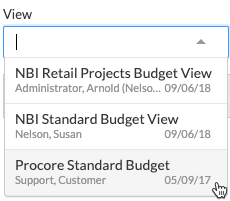Appliquer les options d'affichage, de groupe et de filtre dans l'onglet Détails du budget
Objectif
Appliquer les options d'affichage, de groupe et de filtre de l'onglet Détails du budget et exporter ces données au format CSV ou PDF.
Contexte
L'outil Budget vous permet de créer des vues du budget flexibles que vous pouvez appliquer à plusieurs projets. Il vous offre également une variété d'options de filtrage et de regroupement pour afficher vos données budgétaires. Vous découvrirez également des options supplémentaires pour afficher les données budgétaires en mode plein écran, en cliquant sur des hyperliens pour explorer les détails de votre budget, et la possibilité d'exporter vos données de la vue du budget au format CSV (valeurs séparées par des virgules) ou PDF (Portable Document Format).
Éléments à prendre en compte
- Autorisations utilisateur requises :
- Autorisations de niveau « Lecture seule » ou supérieures dans l'outil Budget du projet.
- Autorisations de niveau « Lecture seule » ou supérieures dans l'outil Budget du projet.
- Informations supplémentaires :
- Le filtre « Sous-projets » apparaît toujours dans le menu Groupe, même si les sous-projets sont désactivés dans Procore. Pour activer les sous-projets, voir Activer les sous-projets pour SDP.
- Dans la SDP de Procore, l'ancienne option « Division » des menus « Groupe » et « Filtre » est désormais représentée par le niveau 1 du segment « Code de coût ». Pour plus de détails, voir Où se trouve la « Division » dans le segment « Code de coût » de la SDP de Procore ?
Conditions préalables
Procédure
- Appliquer une vue du budget à votre projet
- Afficher un instantané du budget
- Appliquer des options de regroupement pour organiser vos données
- Ajouter des filtres pour affiner vos données
- Exporter un budget au format CSV ou PDF
- Options supplémentaires
Appliquer une vue du budget à votre projet
Appliquer des options de regroupement pour organiser vos données
- Accédez à l'outil Budget du projet.
- Cliquez sur l'onglet Détails du budget.
- Sélectionnez une (1) ou plusieurs options à appliquer au tableau dans le menu Groupe.
Options du menu Groupe
Ce tableau détaille les options disponibles dans le menu Ajouter un groupe.
Menu Groupe Options Description Important Pour en savoir plus 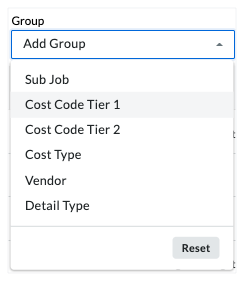
Sous-projet Regroupe les éléments du tableau par sous-projet. Cette option de menu apparaît toujours, que la fonction « Sous-projet » soit activée ou non. Activer les sous-projets pour la SDP Niveau de code de coût Regroupe les éléments selon le niveau sélectionné dans votre segment « Code de coût ». Dans la SDP de Procore, l'ancienne option « Division » des menus « Groupe » et « Filtre » est désormais représentée par « Code de coût Niveau 1 » dans le segment « Code de coût ». Où se trouve la « Division » dans le segment « Code de coût » de la SDP de Procore ? Type de coût Regroupe les éléments par type de coût. Quels sont les types de coût par défaut de Procore ? Fournisseur Regroupe les éléments par entreprise/fournisseur. Pour être listé en tant que fournisseur, l'enregistrement de l'entreprise doit exister dans l'annuaire du projet et être associé au code budgétaire. Ajouter une entreprise à l'annuaire du projet Type de détail Regroupe les éléments par type de détail. Les types de détails comprennent : Prévision automatique, Coût direct, Notes de prévision, Montant du budget initial. N/A
Conseils
- Vous pouvez appliquer une (1) ou plusieurs options du menu Groupe au budget.
- Pour supprimer tout ou partie des regroupements, cliquez sur le « x » à côté de la ou des options de menu sélectionnées.
- Pour modifier l'ordre de tri d'un filtre appliqué, saisissez la sélection par le menu plus (≡)et utilisez une opération de glisser-déposer pour le déplacer à la position souhaitée.
- Pour rétablir les paramètres par défaut du filtre de regroupement dans la vue du budget, cliquez sur « Réinitialiser ».
Ajouter des filtres pour affiner vos données
- Accédez à l'outil Budget du projet.
- Cliquez sur l'onglet Détails du budget.
- Sélectionnez une (1) ou plusieurs options à appliquer au tableau dans le menu Filtre .
Options du menu Filtre
Ce tableau détaille les options disponibles dans le menu Filtre.
| Menu Filtre | Options | Description | Important | Pour en savoir plus |
|---|---|---|---|---|
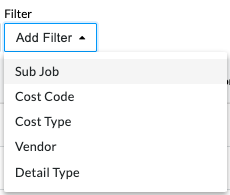 |
Sous-projet | Filtre les éléments du tableau par sous-projet. | Cette option de menu apparaît toujours, que la fonction « Sous-projet » soit activée ou non. | Activer les sous-projets pour la SDP |
| Niveau de code de coût | Filtre les éléments en fonction du niveau sélectionné dans votre segment « Code de coût ». | Dans la SDP de Procore, l'ancienne option « Division » des menus « Groupe » et « Filtre » est désormais représentée par « Code de coût Niveau 1 » dans le segment « Code de coût ». | Où se trouve la « Division » dans le segment « Code de coût » de la SDP de Procore ? | |
| Type de coût | Filtre les éléments par type de coût. | Dans la SDP de Procore, les types de coûts individuels sont des éléments de segment sur le segment « Type de coût ». | Quels sont les types de coûts par défaut de Procore ? Ajouter des types de coûts d'entreprise . |
|
| Fournisseur | Filtre les éléments par entreprise/fournisseur. | Pour être listé en tant que fournisseur, l'enregistrement de l'entreprise doit exister dans l'annuaire du projet et être associé au code budgétaire. | Ajouter une entreprise à l'annuaire du projet | |
| Type de détail | Filtre les éléments par type de détail. | Les types de détails incluent : Prévision automatique, Ajustement de modification budgétaire, Changement budgétaire, Poste d'événement de changement, Ordre de changement de l'engagement, Contrat d'engagement, Coût direct, Prévisions. | N/A |